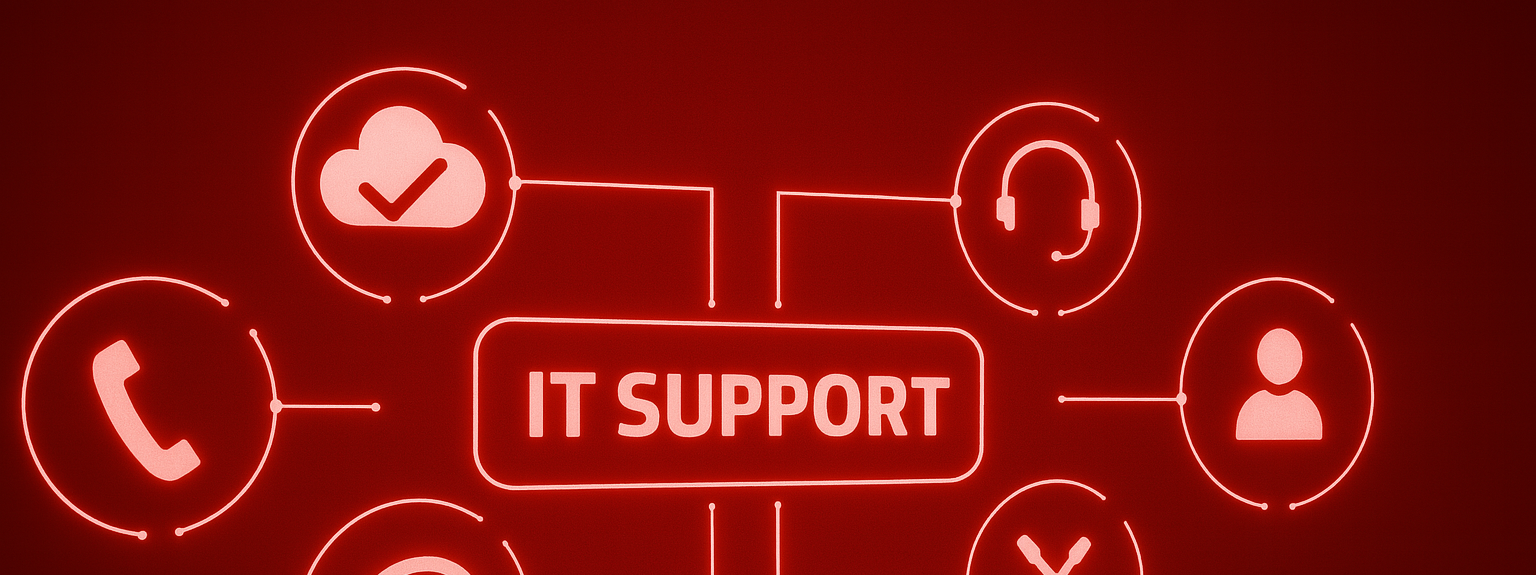Verbinden mit Netzlaufwerken
Studierende der Hochschule für Wirtschaft und Gesellschaft Ludwigshafen haben die Möglichkeit, weltweit über das Internet oder während des Campusaufenthalts per Notebook auf ihre Homelaufwerke (Z:) und Lehrelaufwerke (M:) zuzugreifen.
Voraussetzungen:
- Bestehende Internetverbindung
- Bestehende VPN-Verbindung zur Hochschule
Anleitung für Windows 10
Das folgende Beispiel wurde unter Windows 10 erstellt. Die Vorgehensweise ist ähnlich für andere Windows-Versionen.
- Öffnen Sie den Datei-Explorer.
- Klicken Sie auf "Computer" oder "Dieser PC".
- Wählen Sie im Menü "Computer" die Option "Netzlaufwerk verbinden".
- Tragen Sie den freien Laufwerksbuchstaben ein, den Ihre Verbindung erhalten soll.
- Geben Sie den Verbindungspfad ein:
Für die Freigabe Lehre (M:) lautet der Pfad
\\143.93.202.18\lehre
Für die Freigabe Users (Z:) lautet der Pfad
\\143.93.202.18\users\[IHRE ANMELDENAME]
Accountname ist Ihr Anmeldename (z.B. LUAA000).
ACHTUNG! Die eckigen Klammern oben markieren eine Variable und dürfen nicht verwendet werden!
- Wählen Sie die Option "Mit anderen Anmeldeinformationen verbinden" aus, da andernfalls automatisch die aktuellen Anmeldeinformationen Ihres Geräts für die Verbindung genommen werden, die auf dem Zielserver nicht vorhanden sein dürften.
- Setzen Sie für die Verbindungen zu den Laufwerken den Domänennamen in der Form "CAMPUS\accountname" davor.
- Falls eine Meldung wie "..mehrfache Verbindungen zu einem Server ... unter Verwendung mehrerer Benutzernamen sind nicht zulässig..." erscheint, sind Sie wahrscheinlich bereits mit dem Server verbunden, möglicherweise mit dem lokalen (falschen) Benutzerkonto.
- Wenn Sie ein Netzlaufwerk zu diesem Server ohne Zugriffsrechte haben, trennen Sie alle Verbindungen zu diesem Server und führen Sie den Vorgang erneut mit den richtigen Anmeldedaten durch.
- Falls keine sichtbare Verbindung mit einem Netzlaufwerk dieses Servers vorhanden ist, könnte eine verdeckte Verbindung bestehen. Versierte Anwender können diese unter Verwendung der Eingabeaufforderung mit dem Befehl "net use" (/h = Hilfe) sehen und trennen. Andernfalls hilft auch eine Ab- und Neuanmeldung auf Ihrem Rechner, um die Verbindung zu trennen.
Verbinden mit Mac OS
Öffnen Sie den "Finder" und wählen Sie "Mit Server verbinden..." aus dem "Gehe zu" Menü.
- Geben Sie im geöffneten Fenster unter "Serveradresse:" die folgenden Befehle nacheinander ein:
- Für das Homelaufwerk:
smb://143.93.202.18/USERS/[IHRE ANMELDENAME]
(In diesem Beispiel ist der Anmeldename z.B. LUAA000) - Für das Lehrelaufwerk:
smb://143.93.202.18/lehre
- Für das Homelaufwerk:
Geben Sie im nächsten Fenster Ihre Anmeldedaten ein:
- Benutzername: CAMPUS[Ihre Matrikelnummer]
- Passwort: Ihr PC-Pool Passwort
Bei erfolgreicher Durchführung erscheinen die Laufwerke nun unter der Geräteübersicht im Finder.